Par les paramètres par défaut des éditions Ubuntu GNOME, vous ne voyez que le jour et l'heure au milieu du panneau supérieur. Il serait utile d'afficher également le jour de la semaine, la date et l'heure, ce qui peut s'avérer utile lors de la rédaction d'e-mails, de la préparation d'horaires ou d'une présentation.
Les paramètres par défaut d'Ubuntu GNOME incluent uniquement les options définissant le format de l'heure, y compris le format 24 heures et 12 heures.
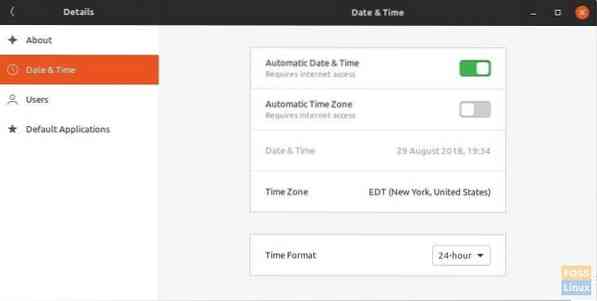
Afficher le jour, la date et l'heure complète dans Ubuntu
Ce guide fonctionne sous Ubuntu 17.10, 18.04, et toutes les éditions GNOME. Nous discuterons de la manière en ligne de commande ainsi que de la manière GUI. Vous pouvez utiliser n'importe laquelle des méthodes, mais fondamentalement, les deux font la même chose. Dans les deux méthodes, les paramètres GNOME GSettings sont modifiés. La méthode 2 utilise l'éditeur dconf, qui n'est rien d'autre qu'une interface utilisateur pour accéder aux paramètres GNOME G.
Méthode 1 : méthode de la ligne de commande
Étape 1) Lancez 'Terminal'.
Étape 2) Copiez et collez les commandes suivantes une par une, puis appuyez sur Entrée.
gsettings ensemble org.gnome.bureau.interface clock-show-date true
gsettings ensemble org.gnome.bureau.interface clock-show-seconds true
gsettings ensemble org.gnome.bureau.interface clock-show-weekday true
C'est ça! Vous devriez immédiatement voir le jour, la date et l'heure, y compris les secondes, dans le panneau supérieur.
Méthode 2: manière GUI
Le même ajustement des paramètres peut être effectué par une méthode d'interface utilisateur graphique en utilisant dconf-editor.
Étape 1) Lancez 'Terminal'.
Étape 2) Entrez la commande suivante et appuyez sur Entrée pour installer dconf-editor.
sudo apt install dconf-editor
Étape 3) Allez dans « Activités » et lancez « dconf-editor ».
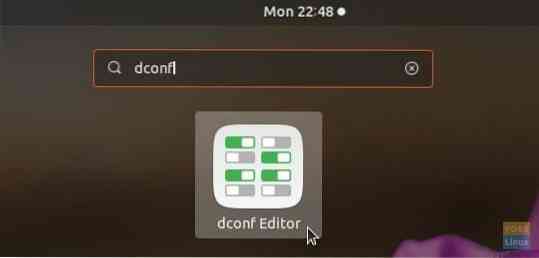
Étape 4) Accédez avec précaution à org/gnome/desktop/interface. Activez « clock-show-date » et « clock-show-seconds ».

Vous devriez voir instantanément le jour, la date et l'heure, y compris les secondes dans la barre supérieure.
 Phenquestions
Phenquestions



